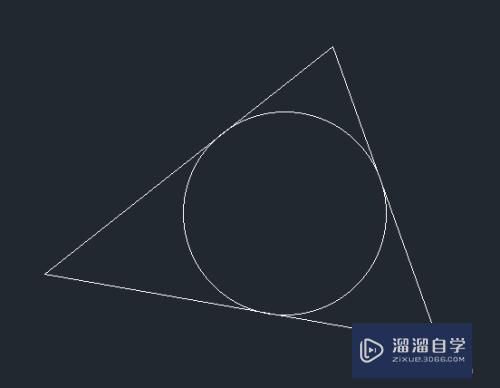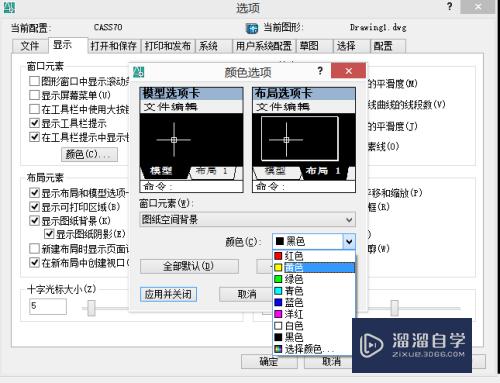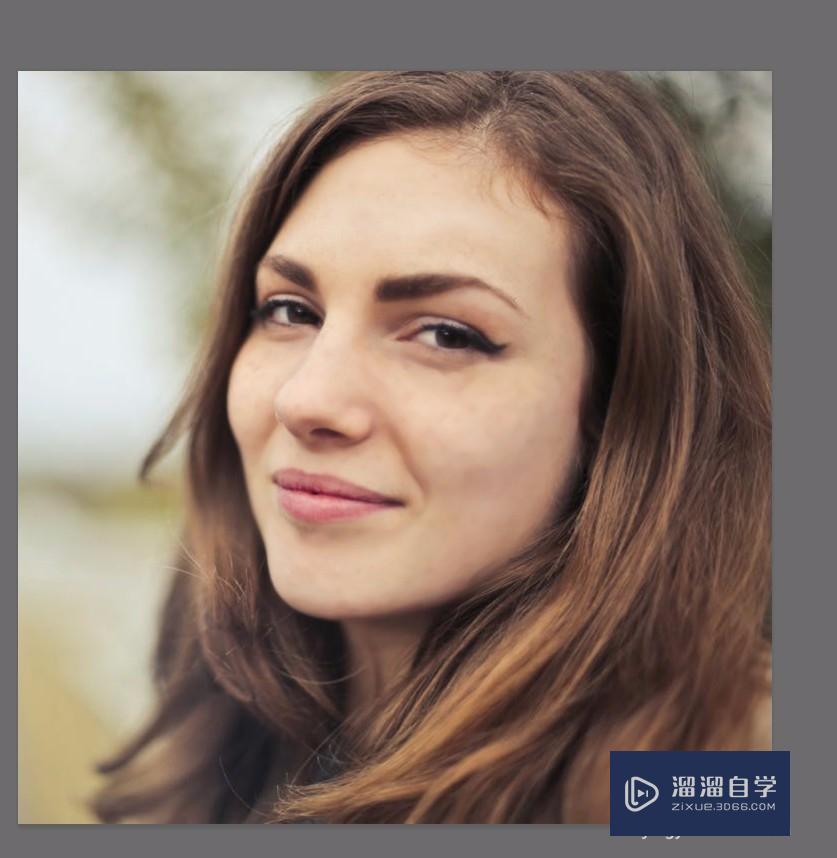如何使用PS制作简单球体效果模型(如何使用ps制作简单球体效果模型图)优质
在我们日常工作中使用软件时会遇到各种各样的问题。今天小编来分享一下“如何使用PS制作简单球体效果模型?”小伙伴要仔细看哦。希望这个教程能帮助到各位小伙伴!
工具/软件
硬件型号:雷神(ThundeRobot)911Zero
系统版本:Windows7
所需软件:PS CS6
方法/步骤
第1步
在PS中使用脱氧工具。绘制一个填充颜色的圆形。如图所示
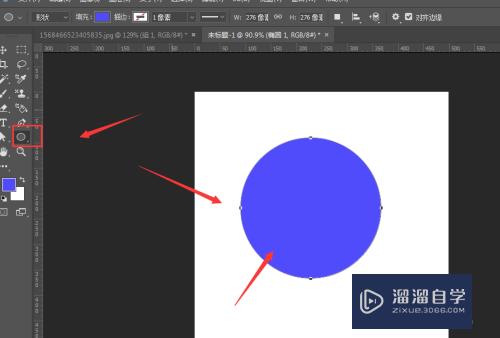
第2步
然后打开图层样式。选择其中的渐变叠加选项
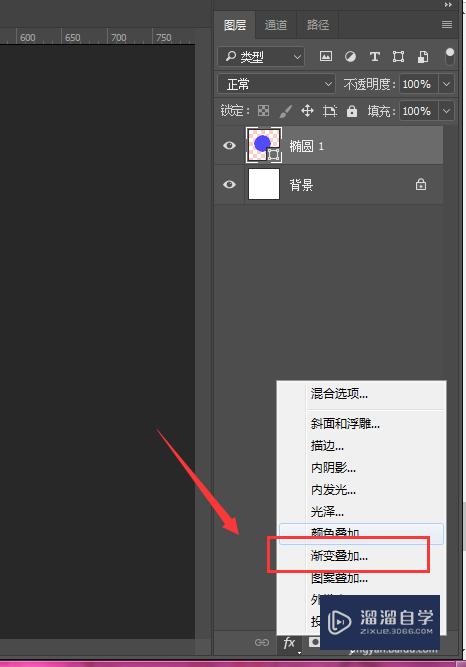
第3步
在渐变颜色上。自己选择喜欢的颜色。在颜色选择中。一种深。一种浅。浅色作为高光部分
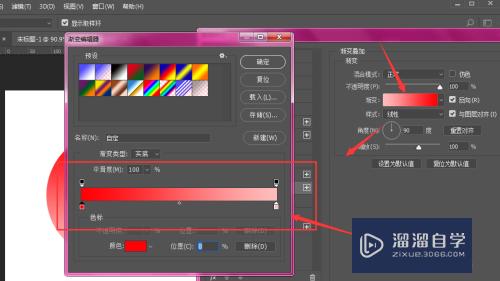
第4步
选择径向渐变样式。如图
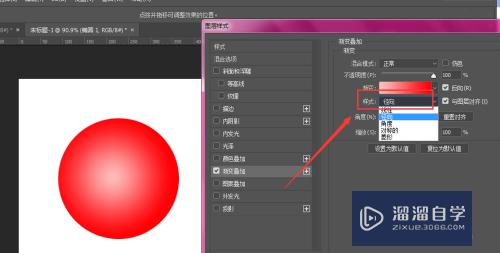
第5步
在未关闭图层样式面板前。可以左键在图形上移动高光点位置

第6步
最后再图形下面添加一个投影效果。完成。
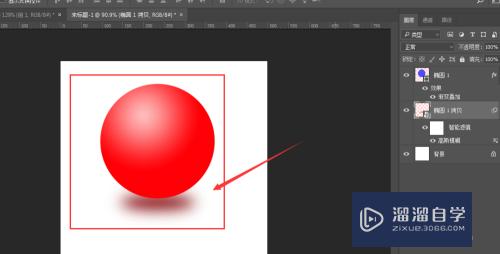
总结:
1.在PS中创建圆形
2.打开图层样式。选择渐变叠加
3.选择渐变颜色
4.选择渐变样式为径向渐变
5.调整高光位置
6.添加投影
以上关于“如何使用PS制作简单球体效果模型(如何使用ps制作简单球体效果模型图)”的内容小渲今天就介绍到这里。希望这篇文章能够帮助到小伙伴们解决问题。如果觉得教程不详细的话。可以在本站搜索相关的教程学习哦!
更多精选教程文章推荐
以上是由资深渲染大师 小渲 整理编辑的,如果觉得对你有帮助,可以收藏或分享给身边的人
本文标题:如何使用PS制作简单球体效果模型(如何使用ps制作简单球体效果模型图)
本文地址:http://www.hszkedu.com/65953.html ,转载请注明来源:云渲染教程网
友情提示:本站内容均为网友发布,并不代表本站立场,如果本站的信息无意侵犯了您的版权,请联系我们及时处理,分享目的仅供大家学习与参考,不代表云渲染农场的立场!
本文地址:http://www.hszkedu.com/65953.html ,转载请注明来源:云渲染教程网
友情提示:本站内容均为网友发布,并不代表本站立场,如果本站的信息无意侵犯了您的版权,请联系我们及时处理,分享目的仅供大家学习与参考,不代表云渲染农场的立场!